State Repository Serviceとは何でしょうか?状態リポジトリサービスのCPU使用率が高くなると、どうすればいいでしょうか?ここでは、その答えを示します。
State Repository Serviceとは
「タスク マネージャー」でState Repository Service(状態リポジトリサービス)を見たことがあるかもしれませんが、それがいったい何でしょうか。このMiniToolの記事では、State Repository Serviceについて説明し、State Repository Serviceの使用率が高くなる場合の対処方法を紹介します。
State Repository Serviceは、Webブラウザで閲覧セッションのスナップショットをキャプチャして保存するためのサービスです。つまり、閲覧履歴、ブラウザに最後のページ、スクリプトの状態、ドキュメントオブジェクト、最後に表示されたページのフォームに入力された情報、クッキーなど、ユーザーの閲覧に関する情報を記録します。
State Repository Serviceは、コンピューターが動作しているときのみ有効です。Microsoft Edgeの閲覧情報は可能な限り保存されます。それによって、別の端末で元のセッションに入ることができるようになります。
State Repository Serviceは、非常に強力な機能です。このサービスを利用することで、他のコンピューターのブラウザーに保存されているあらゆるデータを取り出すことが可能です。
State Repository Serviceの高いCPU使用率を修正する方法
Windows 10 のクリーンインストールを実行した後、状態リポジトリサービスのCPU使用率が高くなることがあります。CPU使用率が高くなると、Microsoft Edgeブラウザを開いているとき、システムがフリーズし、応答しなくなる可能性があります。
次に、State Repository ServiceのCPU使用率が高くなる時の対処方法をいくつか紹介します。

この記事では、Windows 11のCPU使用率が高くなる原因と、CPU使用率を修正方法を紹介します。
対処法1:State Repository Serviceを再起動する
State Repository Serviceはデフォルトで有効になっています。PCが正常に動作している場合は無視してください。しかし、State Repository Serviceの高いCPU使用率により、システムがフリーズしたり、応答しなくなったりする場合は、サービスを再起動することをお勧めします。
ステップ1:WinキーとRキーを押し、「ファイル名を指定して実行」 ダイアログウィンドウを開き、services.mscと入力してEnterキーを押します。
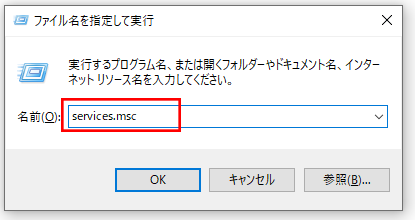
ステップ2:「サービス」 ウィンドウで、リストを下にスクロールし、State Repository Serviceを見つけ、サービスを右クリックし、ポップアップメニューから「再起動」オプションを選択します。
ヒント: 「再起動」オプションがグレー表示されている場合は、ウィンドウの左側の 「サービスの停止」 ボタンをクリックし、「開始」ボタンをクリックしてサービスを再起動してください。
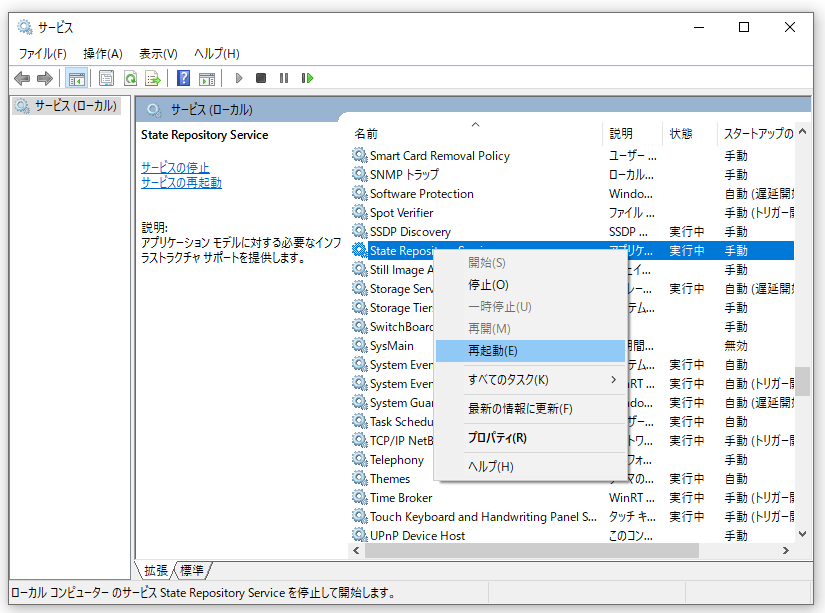
対処法2:Microsoft Edgeを修正・リセットする
Microsoft EdgeブラウザーもState Repository ServiceのCPU使用率が高い問題の原因です。この場合、Microsoft Edgeを修正・リセットして問題を解決してみてください。操作手順は次のとおりです。
ステップ1:Win + Iキーを押して Windowsの「設定」を開き、「アプリ」 をクリックします。
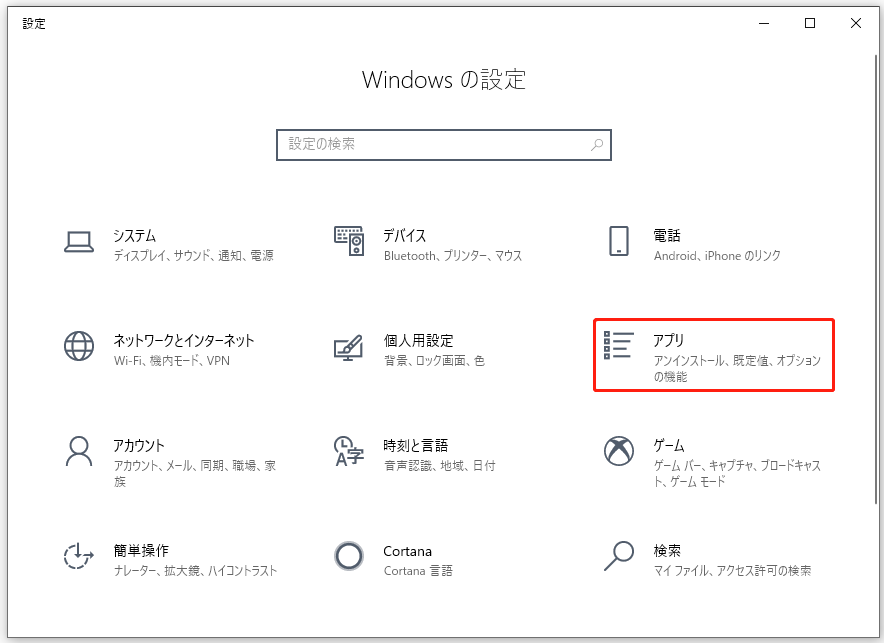
ステップ2:「アプリと機能」を選択した後、ウィンドウの右側に移動し、「アプリ」リストを下にスクロールし、Microsoft Edgeを見つけてクリックし、「詳細オプション」 をクリックします。(「詳細オプション」 がない場合は、「変更」をクリックする)
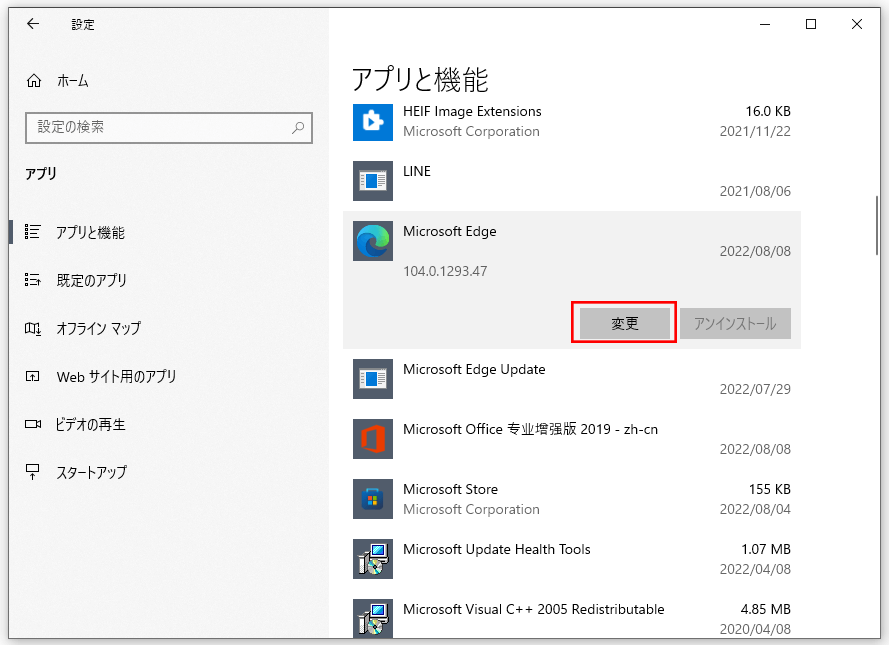
ステップ3:次のページで、「修復」オプションをクリックすると、修復処理が自動的に実行され、Microsoft Edgeの潜在的な問題が修正されます。CPU使用率が高い問題がまだ存在する場合は、上記の手順を繰り返し、「リセット」 オプションをクリックします。
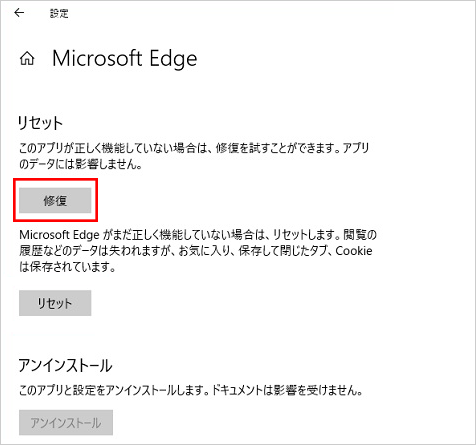
対処法3:Windowsの内蔵アプリをすべて再インストールする
Microsoft EdgeをリセットしてもCPU使用率が高い問題が解決しない場合は、Windowsの内蔵アプリをすべて再インストールする必要があります。アプリを再インストールする前に、システムの復元ポイントを作成することを強くお勧めします。この操作により、予期せぬ事態が発生した場合、PCを以前の状態に戻すことができます。
ステップ1:デスクトップの左下のWindowsアイコンを右クリックし、ポップアップメニューから「Windows PowerShell(管理者)」 オプションをクリックします。
ステップ2:開いたウィンドウに次のコマンドを入力または貼り付け、Enterキーを押します。
Get-AppXPackage -AllUsers | Foreach {Add-AppxPackage -DisableDevelopmentMode -Register “$($_.InstallLocation)AppXManifest.xml”}
ステップ3:このコマンドの実行により、すべての標準アプリケーションがPCにインストールされます。その後、Windows PowerShellを終了し、PCを再起動し、CPU使用率が高い問題が修正されたかどうかを確認します。